上篇说道如何搭建android的开发环境,这一篇我们将牛刀小试一下,
完成我们第一个android APP应用。
我就从新建项目说起吧.
首先打开Eclipse,选择顶部的File(文件)——new(新建)--选择Android Application Project.
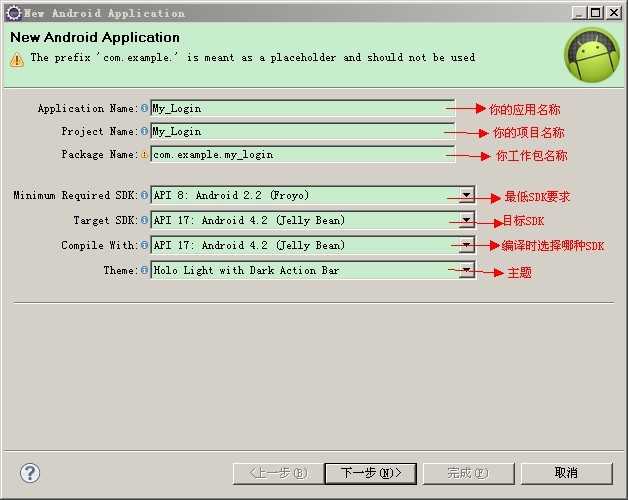
如图,上面就是一些名称,可以随意填写,下面几个比较重要,根据不同的需求选择不同版本的SDK,这里我选择从2.2开始. 一切填写完毕就点击下一步.
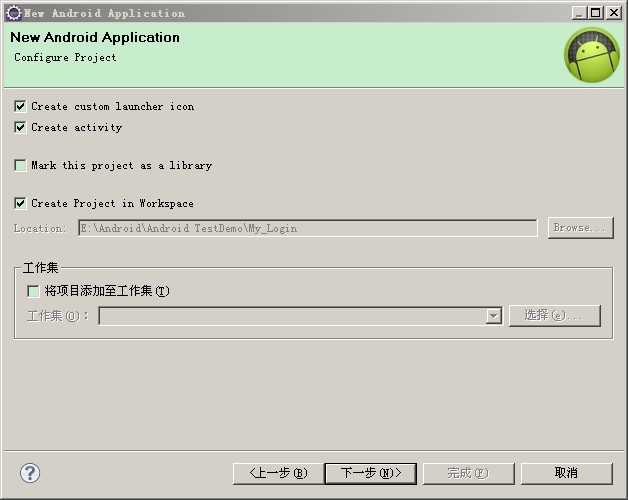
如果想把工程路径改为自己制定的路径,在这里可以去掉Create Project in Workspace,然后选择自己指定的位置,在继续下一步.

到了这个页面就是一些Log的设计了,具体我不一一说了,每一个选项都可以试试看,这里我选默认的,在继续下一步.
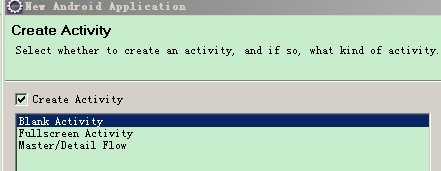
对于高级android工程师,在这一步就要看需求选择了,我们选择第一个默认的.在继续下一步.
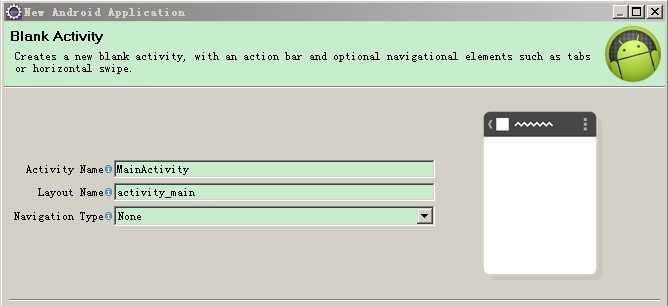
这一步不用管,点击完成。(如果对起始页名字想改改可以把Layout Name那一栏改为自己起始页的名称)
我们项目创建完成之后,我们就会出现这样的界面, 系统为我们自动创建了heelo world,对于程序员的好奇心,哪怕你给我创建了,我也要看看你怎么实现的.
如图的注释. 点击 。
。
进入代码页面,我们可以明确知道TextView这个控件类似.net中的lable,android:text也就是这个TextView里面显示什么字符.
为了保险起见,我们先不改它的,先运行 ,看效果是怎样的.

选择第二个红框运行,为什么把第一个类似虫子的红框也圈选出来了,因为这个很重要,如果想调试跟踪,
就用虫子(DBUG)方式运行,如果对自己的应用有信心,就用第二种方式直接运行。
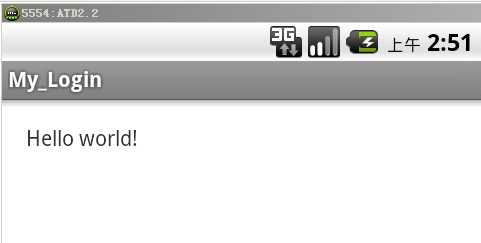
运行OK,那么我们就可以放手去改动它的代码了,目标锁定刚才的代码页面.
我们要改动什么呢? 我希望文字内容改动一下.
在文字的下面有一个按钮,点击按钮能弹出一个自定义的信息.
嗯,知道了就动手吧.

然后在打开代码页面,往里面加一个按钮.
上面代码改为这样之后,可以不着急先运行.点击预览界面可以看到现在的效果.
嗯,效果还不错,我们可以先不急着运行,去把按钮的事件写好在运行也是一个不错的选择.
这里用红色框圈选的都是我新增的内容,一切都搞定我们就运行程序吧.
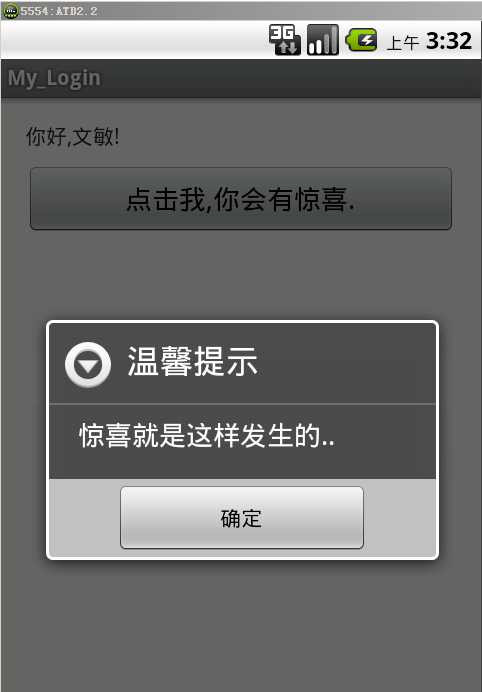
点击按钮之后,弹出了自定义的信息,这就是我们想要的效果.
到此为止,我们牛刀小试也算告一段落,如果觉得还不过瘾,可以大胆的去尝试.去熟悉android控件和触发机制.
下篇文章我将跟大家分享项目中最为常见也是最重要的一个“登录界面”.
如果说的不对,大家可以直接说,让我们能互相学习.如果想即时讨论, 加我创建的QQ群:
(转).net程序员转战android第二篇---牛刀小试,布布扣,bubuko.com
原文:http://www.cnblogs.com/wanshutao/p/3926386.html